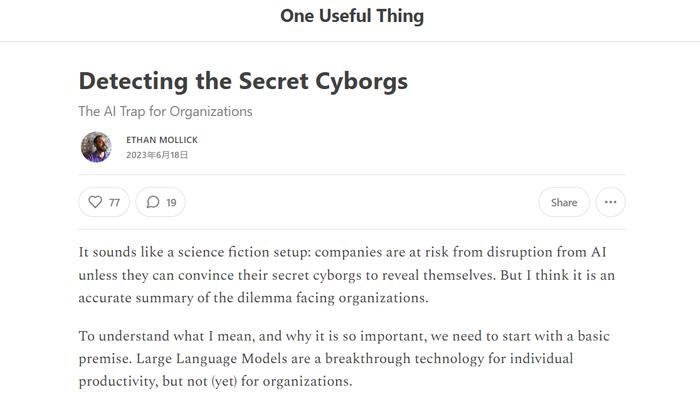做一個會動的神奇圖表,讓你的報告秒變高大上
本文來自微信公衆號:秋葉 Excel
哈嘍大家好,我是雅梨子。
每天學點 Excel,工作效率 up~up~
今天一大早,同事就跑過來跟我說她太難了
老闆讓她根據十二個月的數據做個圖表,她也根據要求來回修改了好幾次,但老闆都不滿意,面無表情讓她回去再修改。
我本想着是不是老闆最近心情不太好,結果一看,好嘛……
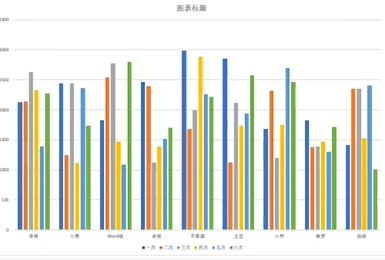
姐妹,這是叫你做圖表,不是做彩虹糖啊。(用老闆的話說就是:簡直俗不可愛!)
在數據較多的時候,我們直接生成圖表,往往會比較雜亂。
這個時候,只需要稍加處理,就可以製作下面這樣的動態圖表了~

讓我們一起看過來
具體操作:
❶ 首先製作一個下拉列表。
① 在源數據下面任選空白行,填寫表頭:
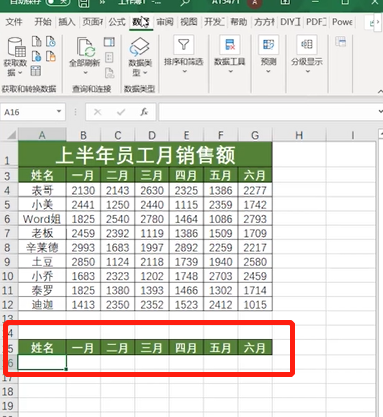
② 點擊[數據]-[數據工具]-[數據驗證],在彈出的對話框中,把‘允許 (A)’的條件更改爲‘序列’;
‘來源’裏框選上面表格中所有的人名作爲區域內容,最後點擊[確定]。
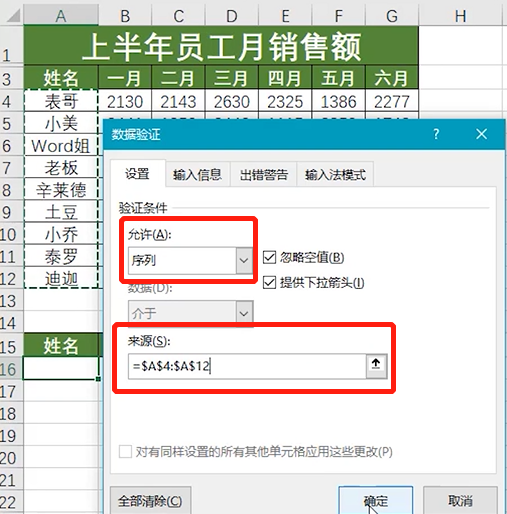
❷ 然後在 B16 單元格中用 VLOOKUP 函數,匹配相應的數據。
輸入公式:
注:用 COLUMN 函數嵌套在 VLOOKUP 裏面是爲了向右拖動填充公式不用更改返回的列號。
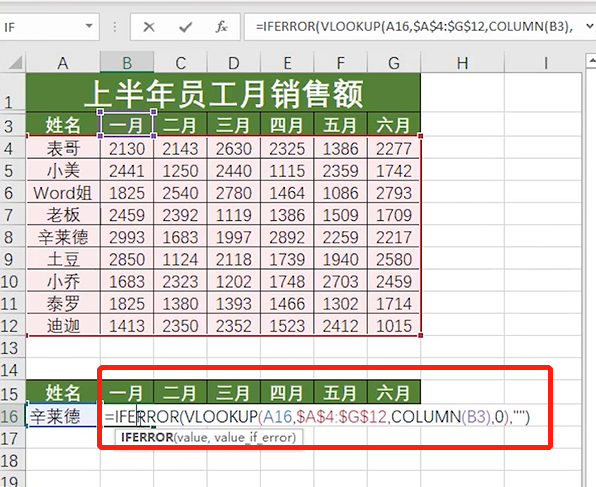
點擊回車。
公式含義:
使用 IFERROR 函數可以在公式計算結果出現錯誤時,返回我們指定的結果。如果計算是正確時,將返回公式的結果。
VLOOKUP(A16,$A$4:$G$12,COLUMN(B3) 包括四個參數:
❸ 最後,選中這兩行數據,點擊[插入]選項卡 -[圖表],選擇[簇狀柱形圖]生成一張圖表。

這樣,動態圖表就製作完成啦~
篩選人名,圖表也會跟着一起變化,清晰美觀多了吧!
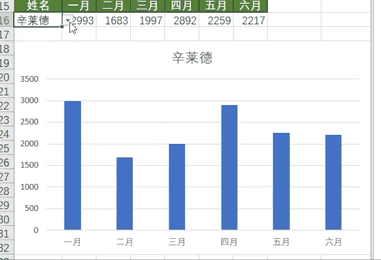
怎麼樣,這個動態圖表是不是很驚豔呢?速速拿去給老闆交差吧~
今日的內容分享就到這裏了,希望有幫助到大家哦~
每天學一招,工作起來不糟糕!